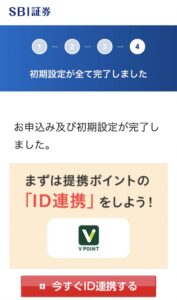SBI証券で口座を開設したいけどやり方が分からない…
口座開設って「時間がかかりそう」「ちゃんと開設できるか不安」ですよね…
画像を見ながらすすめれば、10分くらいの操作で「口座開設」「株を買う準備」ができるよ!
この記事で分かること
- SBI証券のはじめ方
- 初期設定の方法

画像付きでわかりやすく解説していくから安心してね
操作する前の準備
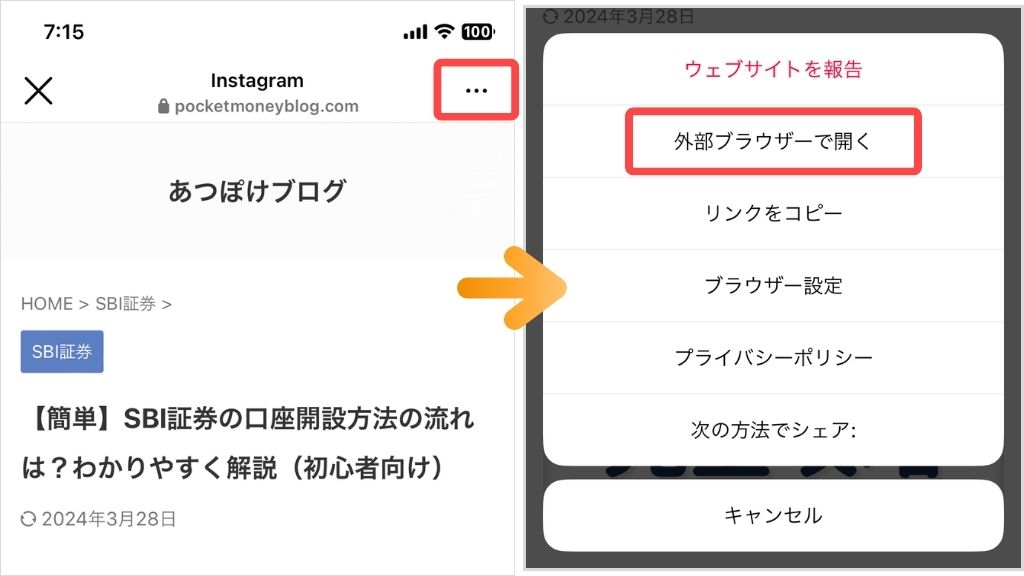
この設定をしておかないと画面を閉じた時、最初からやり直すことに...
\ スマホだけ!無料で5分♪ /
口座開設が終わっている人は、こちらをタップして初期設定にジャンプ!
こちらをクリックして1株の買い方にジャンプできるよ!
SBI証券口座を開設
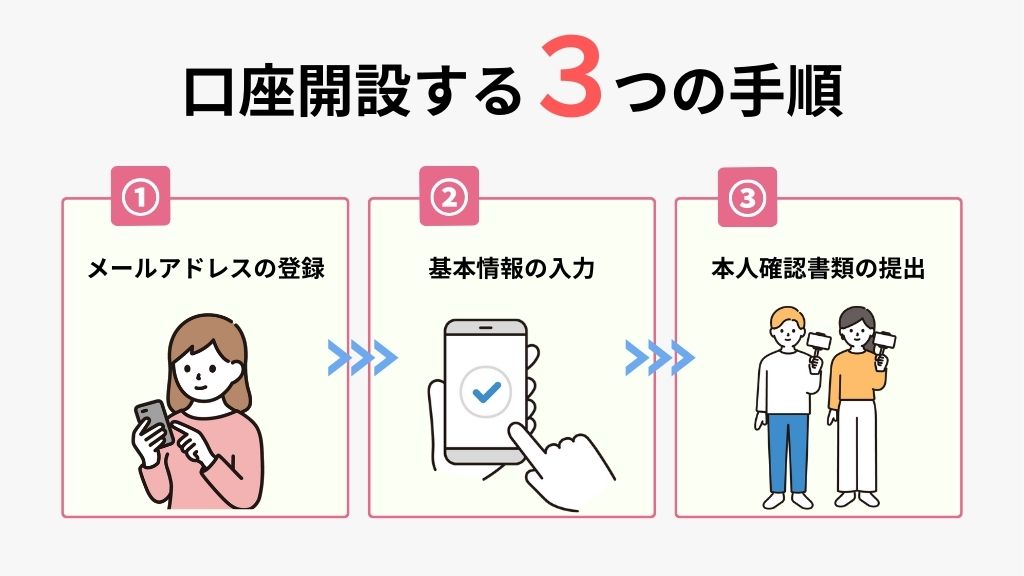
口座開設は次の3つの手順で完了するよ!
①メールアドレスの登録
②基本情報を入力
③本人確認書類を提出

画像を見ながら順番にすすめていこう!
①メールアドレスの登録
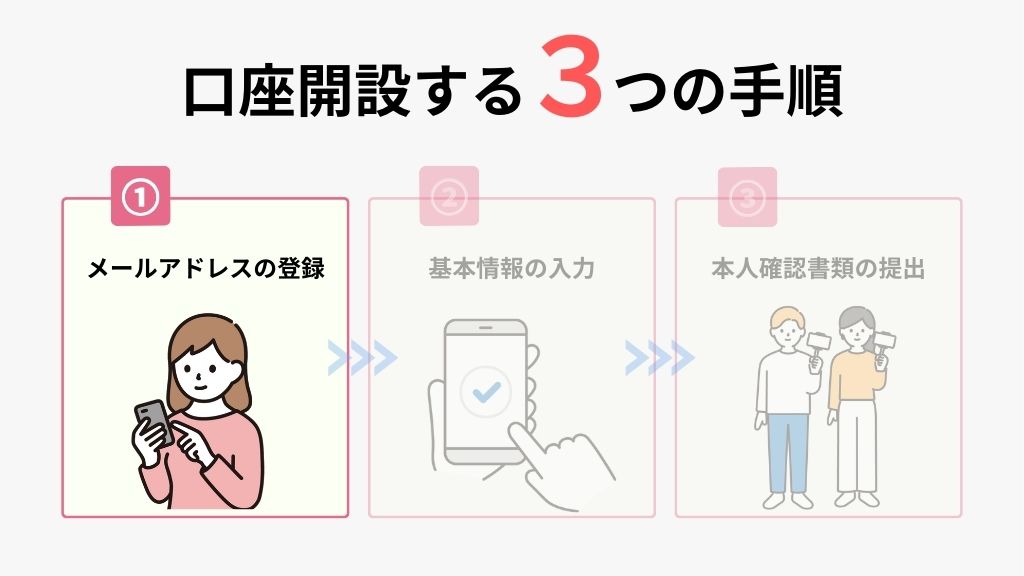
まず、SBI証券へアクセス!(※10分あれば開設できるよ)
SBI証券を開く!
アクセスすると別のタブが開くので
『口座開設申込みはこちら』をタップ!
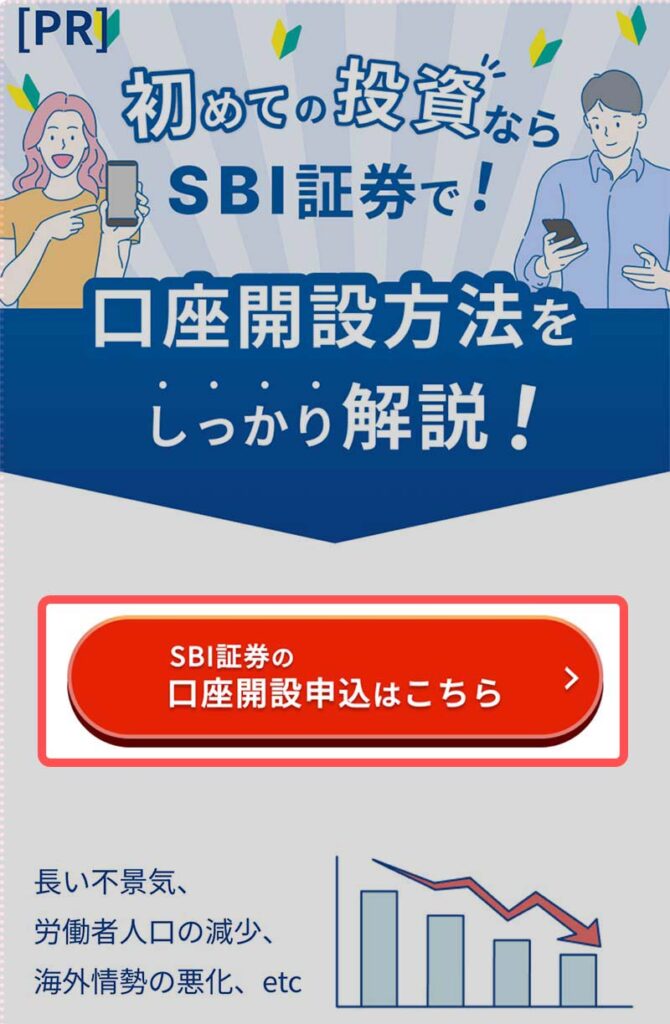
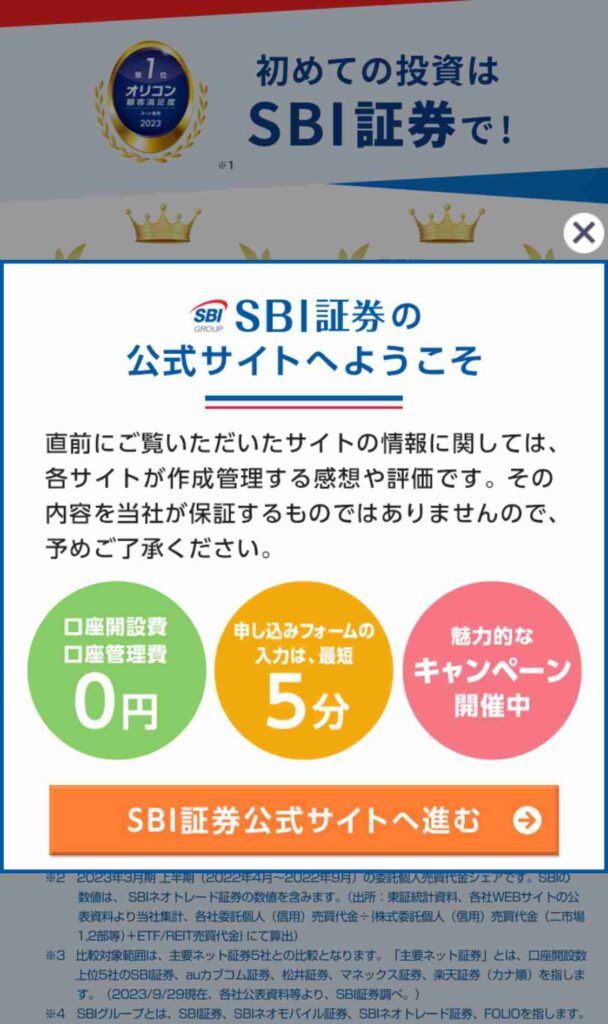
次のページで『口座開設にすすむ』をタップした後、メールアドレスを登録してね!
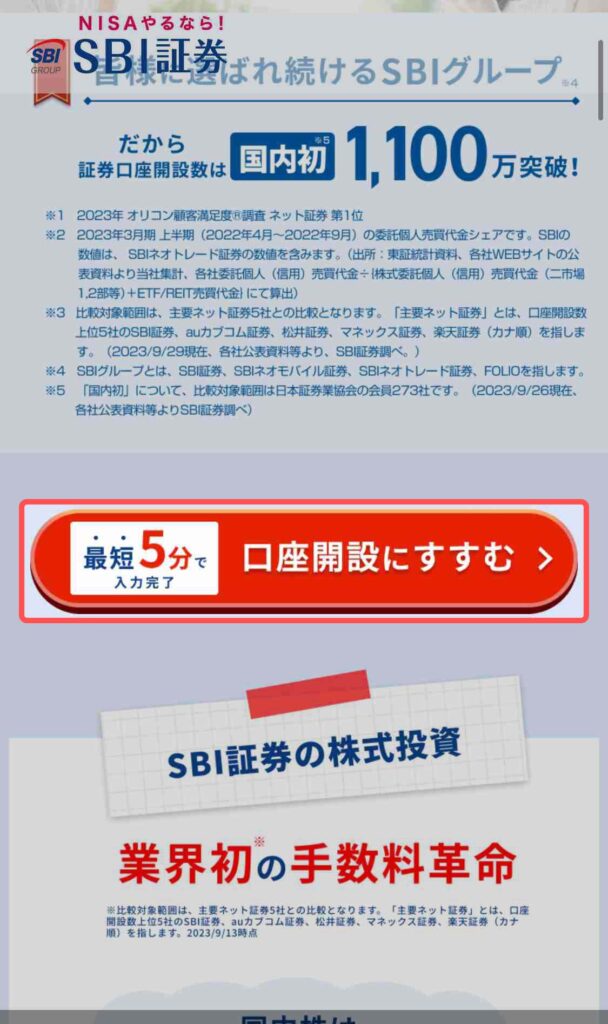
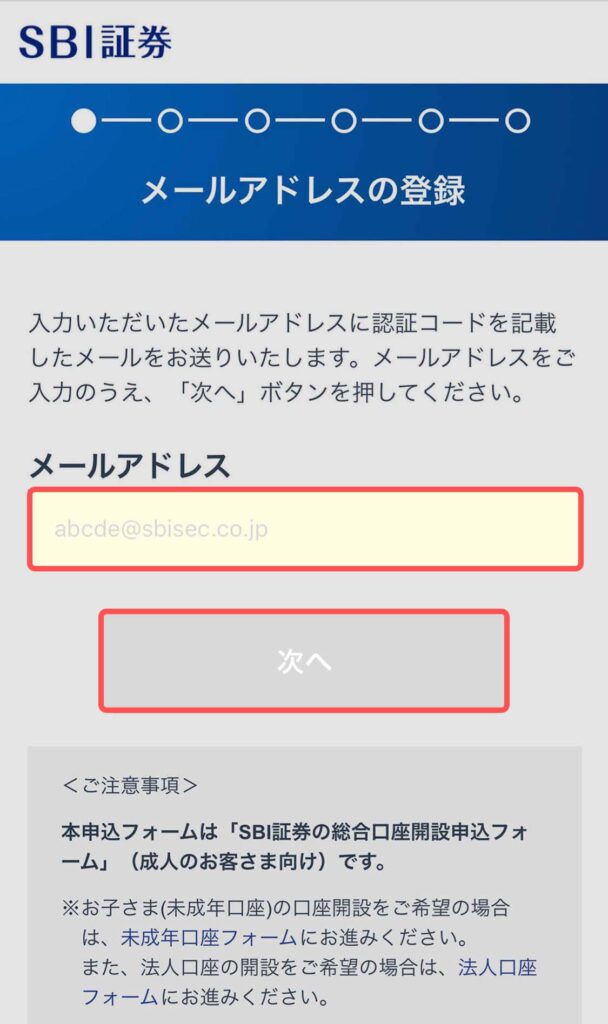
認証コードが届くので、SBI証券の「認証コード入力」に貼り付けて『次へ』をタップ!
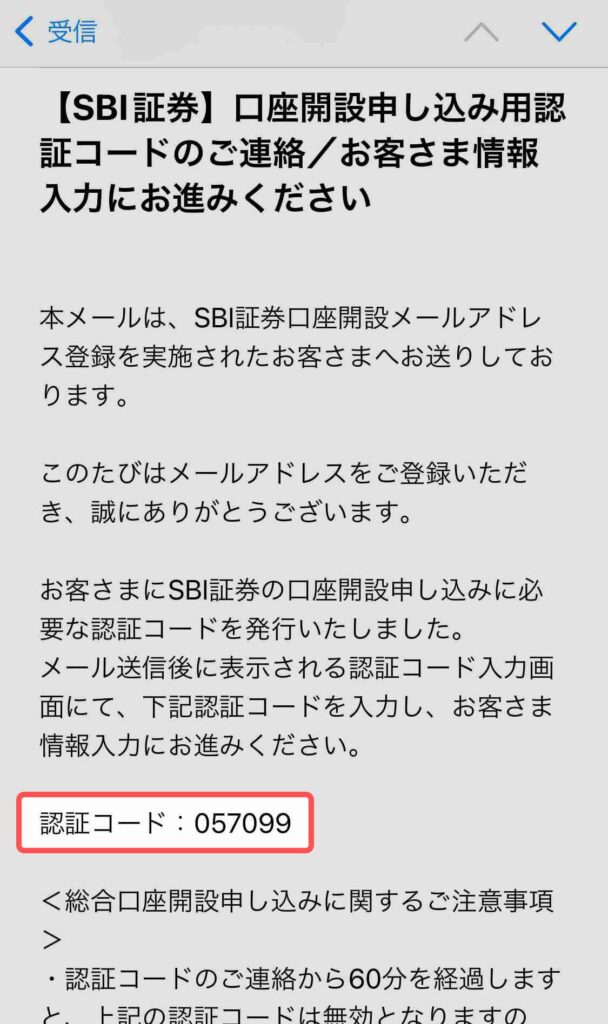
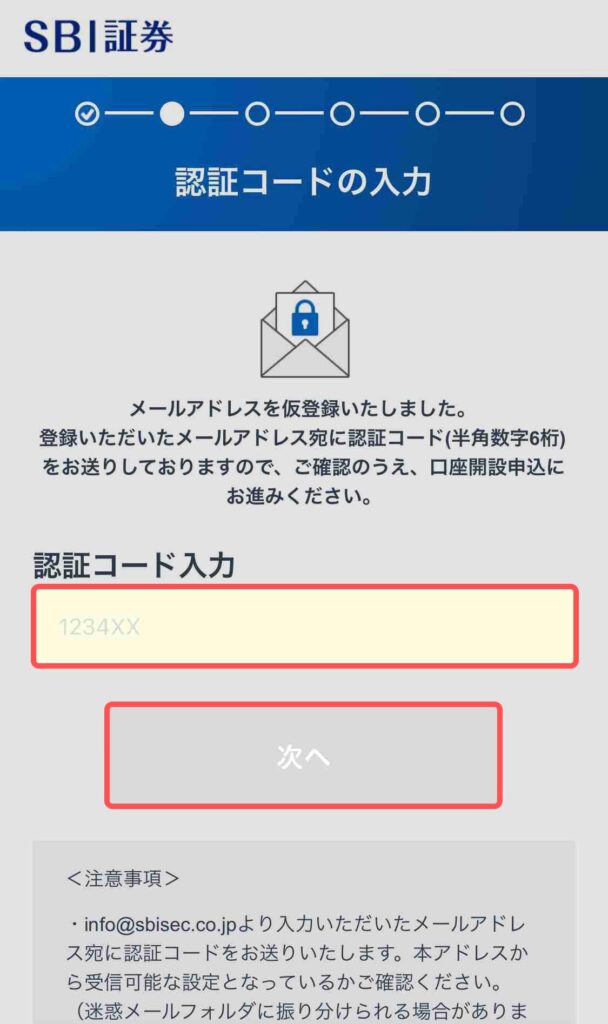
②基本情報の入力
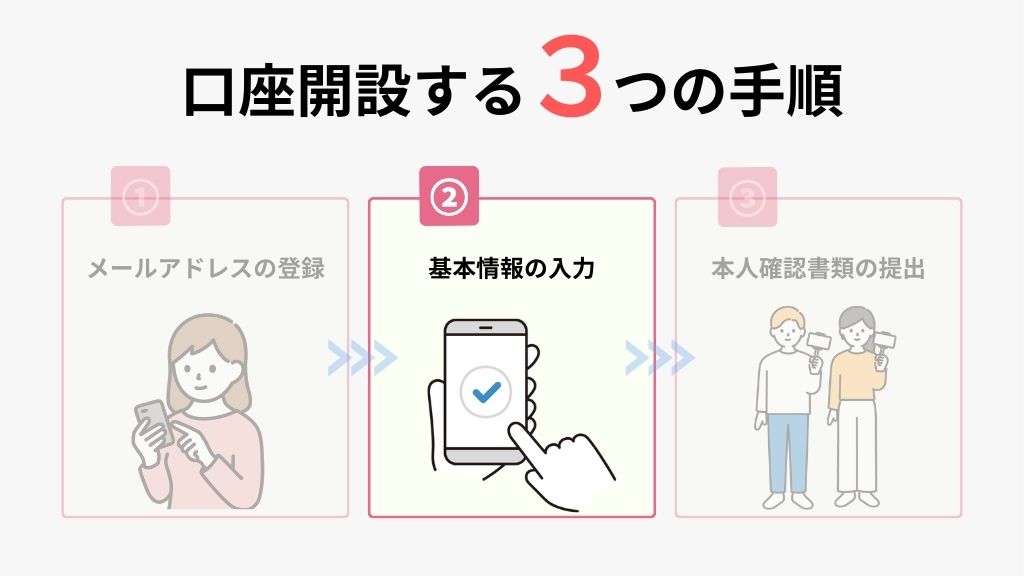
居住地、名前、生年月日などを入力していこう!
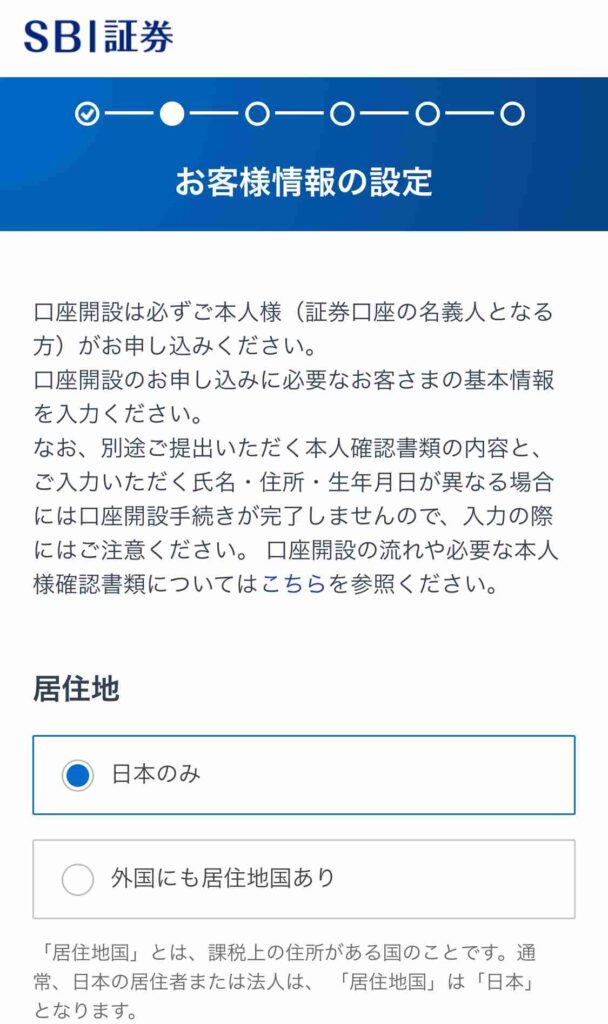
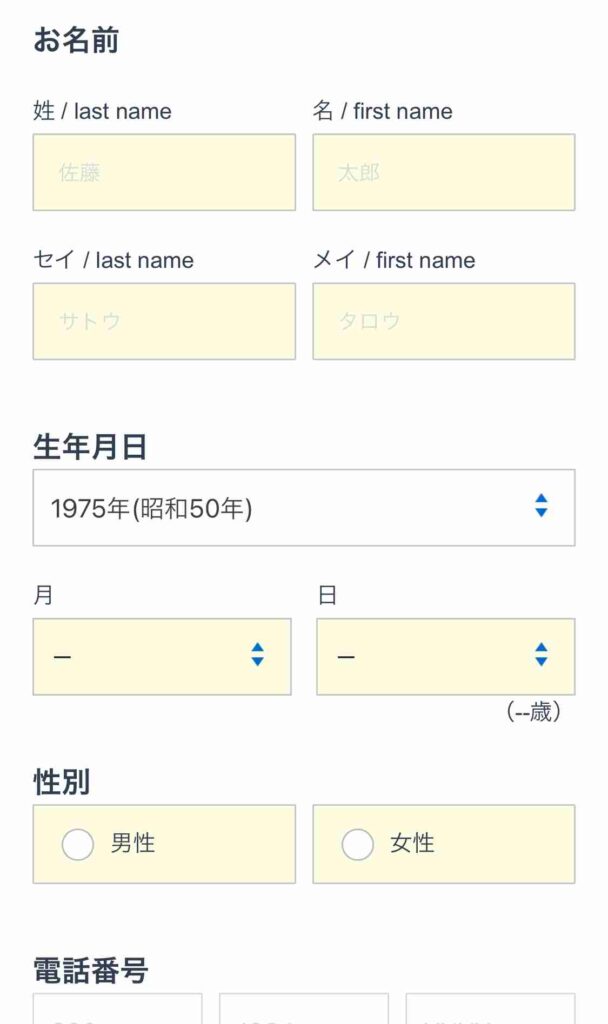
初心者が迷いそうな項目いついては、以下で説明していくよ!
(※不要な方はこちらへ移動)
特定口座は『開設する(源泉徴収あり)』がオススメ!
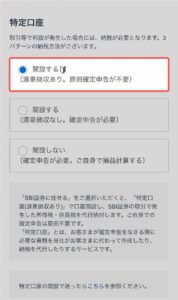

僕も同じ選択をしたよ!
確定申告を自分でしなくていいから便利だよ!
特定口座とは?
・投資をする際に必要な口座の一つ
・NISA口座ではなく、税金がかかる口座
・使用しなくても「開設する」でOK
まだ新NISAを初めてない人は『NISAを申し込む(無料)』『新規で開設する』を選択してね!

NISA口座を乗り換える人は『他社から乗り換える』を選択しよう!
iDeCoが気になっている方は、資料請求してみてね!
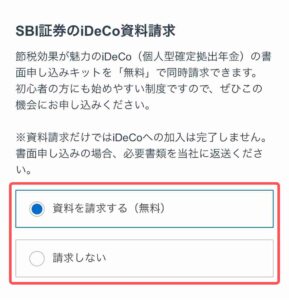
「住信SBIネット銀行」口座を持ってない人は開設してこう!
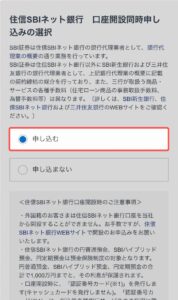

他に使っているネットバンクがあれば無理に開設しなくても大丈夫!
住信SBIネット銀行の特徴
・振り込み・ATM手数料が月5回無料
・連携すると金利が0.01%に!
SBI新生銀行は、『申し込まない』をタップ!開設しなくてOK!
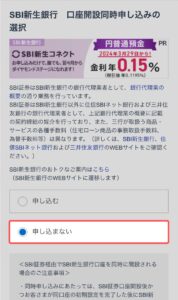
ポイントサービスは『申し込む』をタップして、好きなポイントを選んでね!
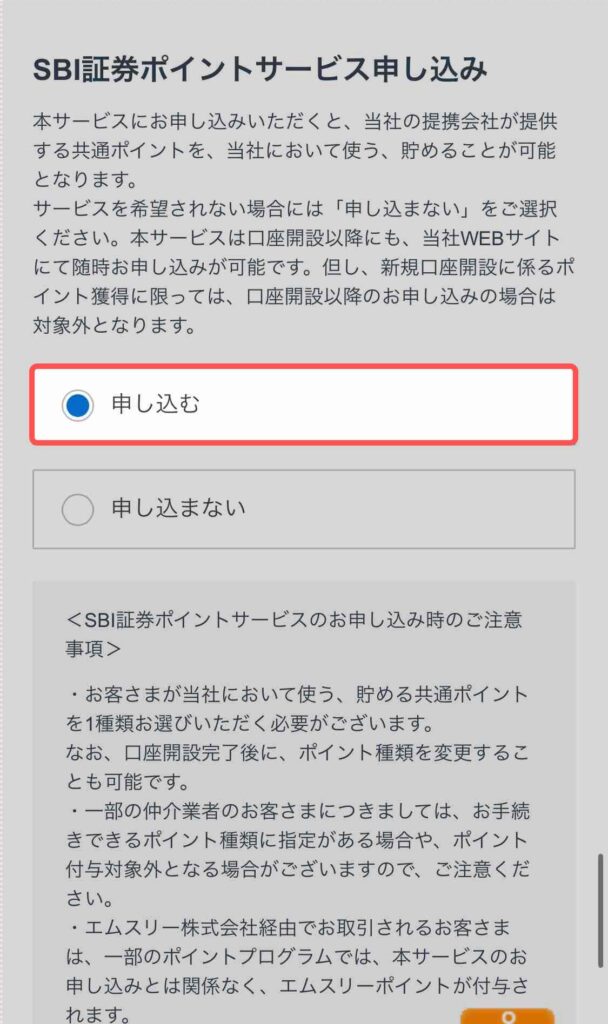
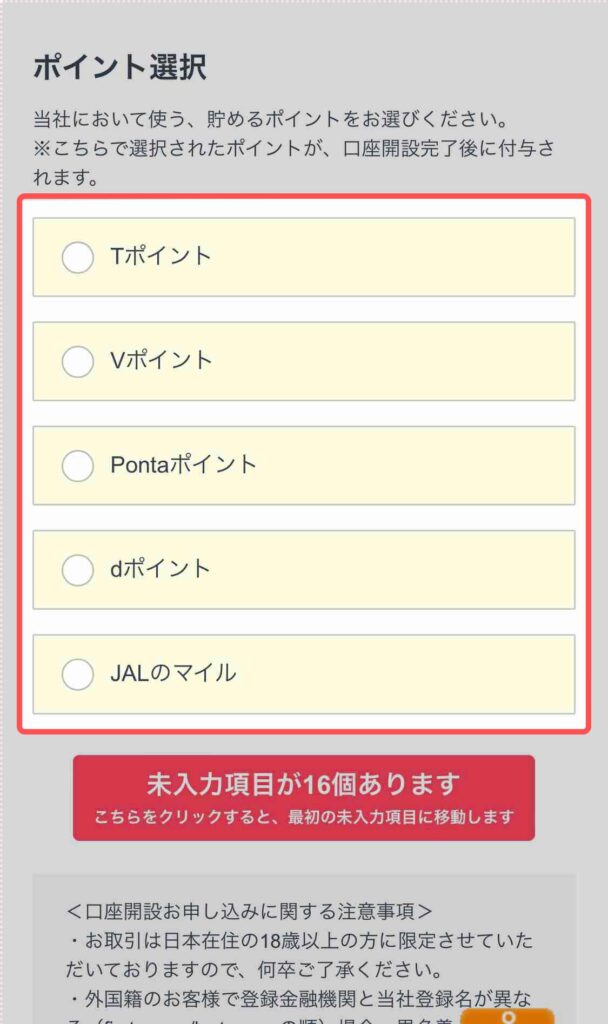
各書類を確認したら、チェックを入れて
『口座開設方法の選択』をタップ!
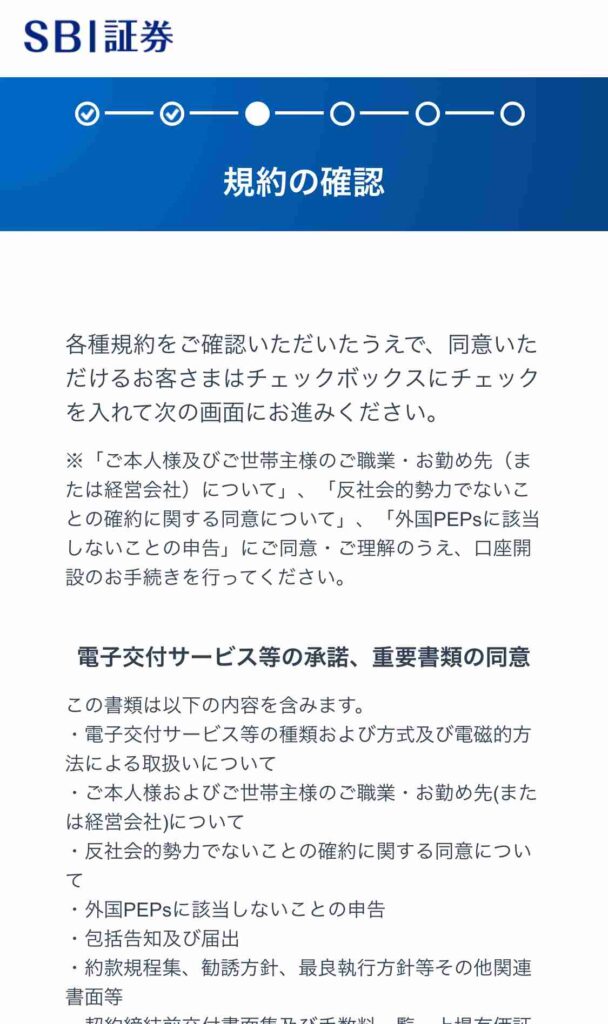
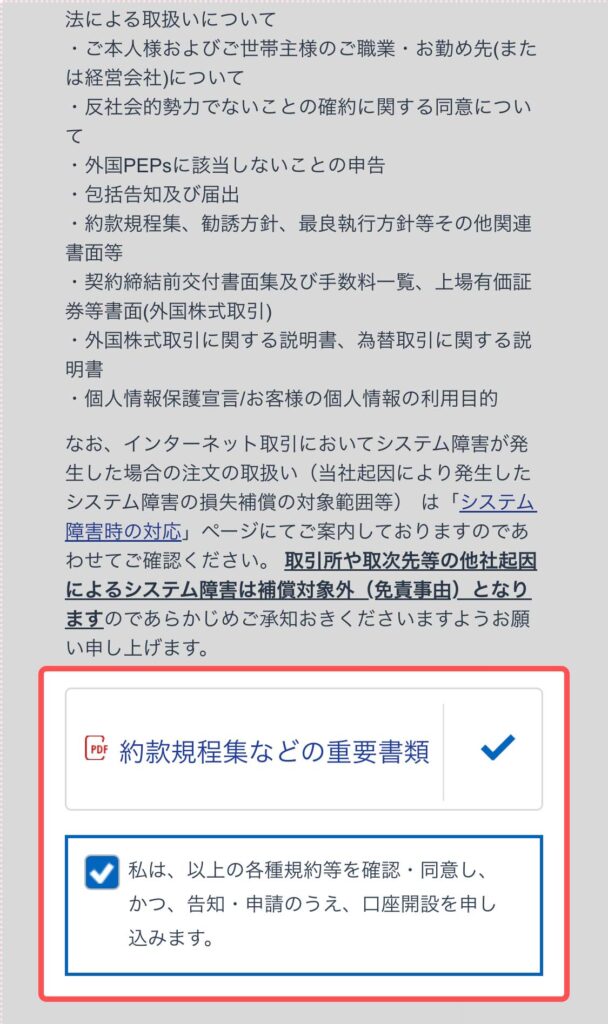
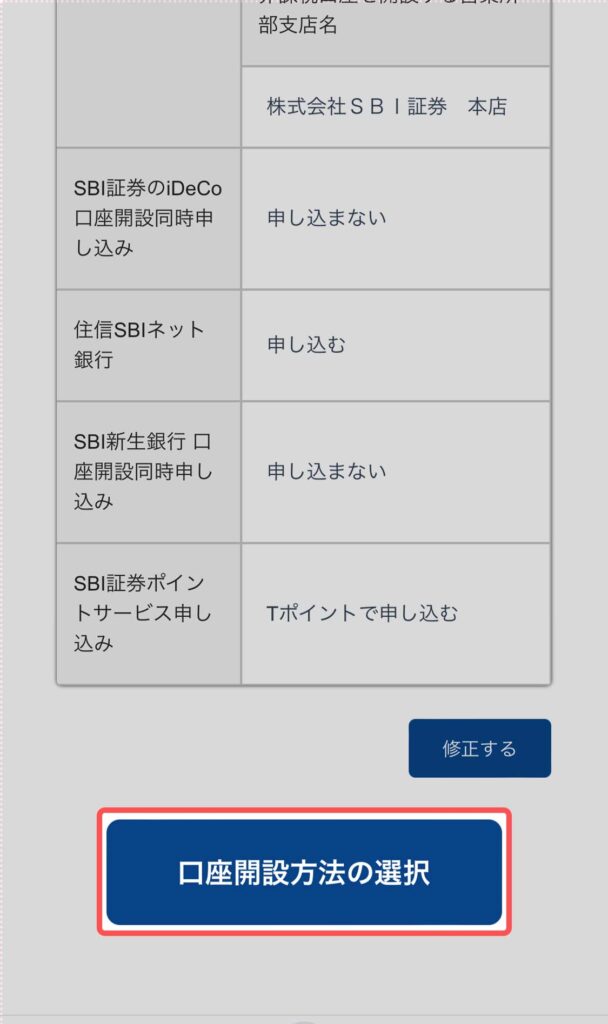
『ネットで口座開設』を選択して『申し込む』をタップしてね!

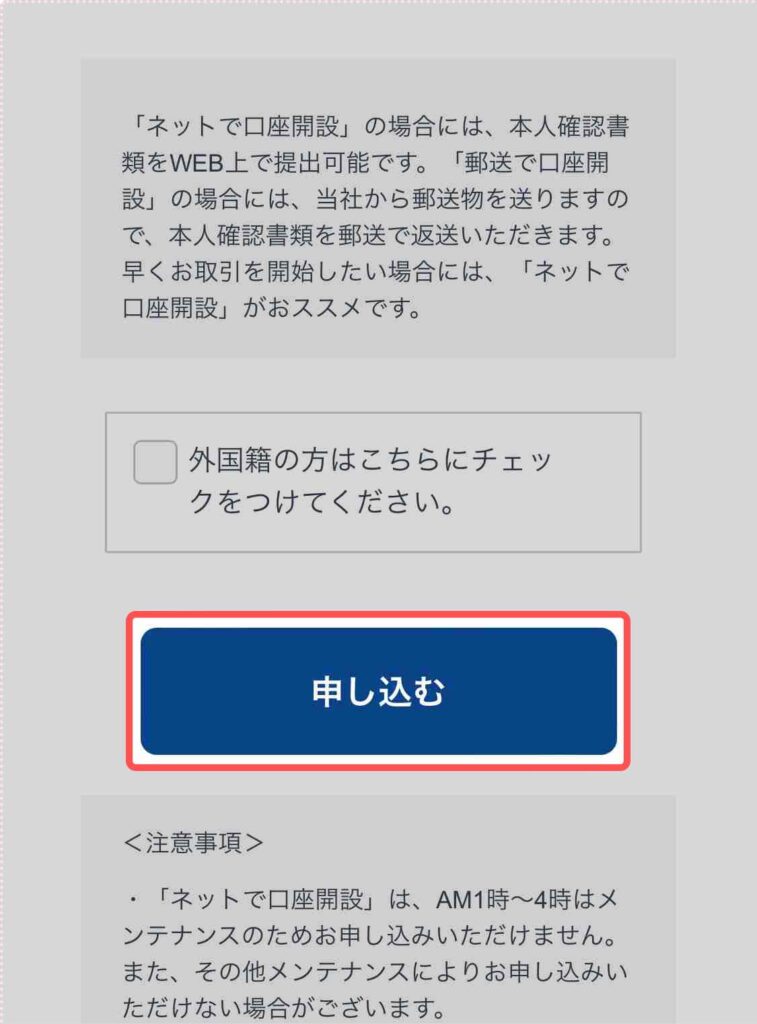

ネットで口座開設のほうが早く手続き完了するからオススメ!
「ユーザーネーム」と「ログインパスワード」を保存したら、『次へ』をタップ!
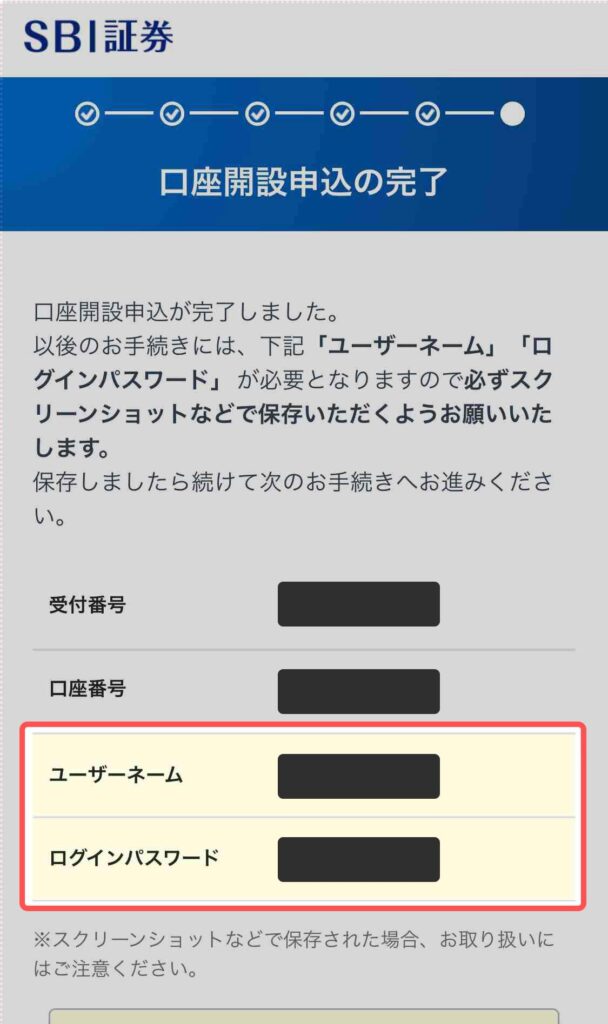
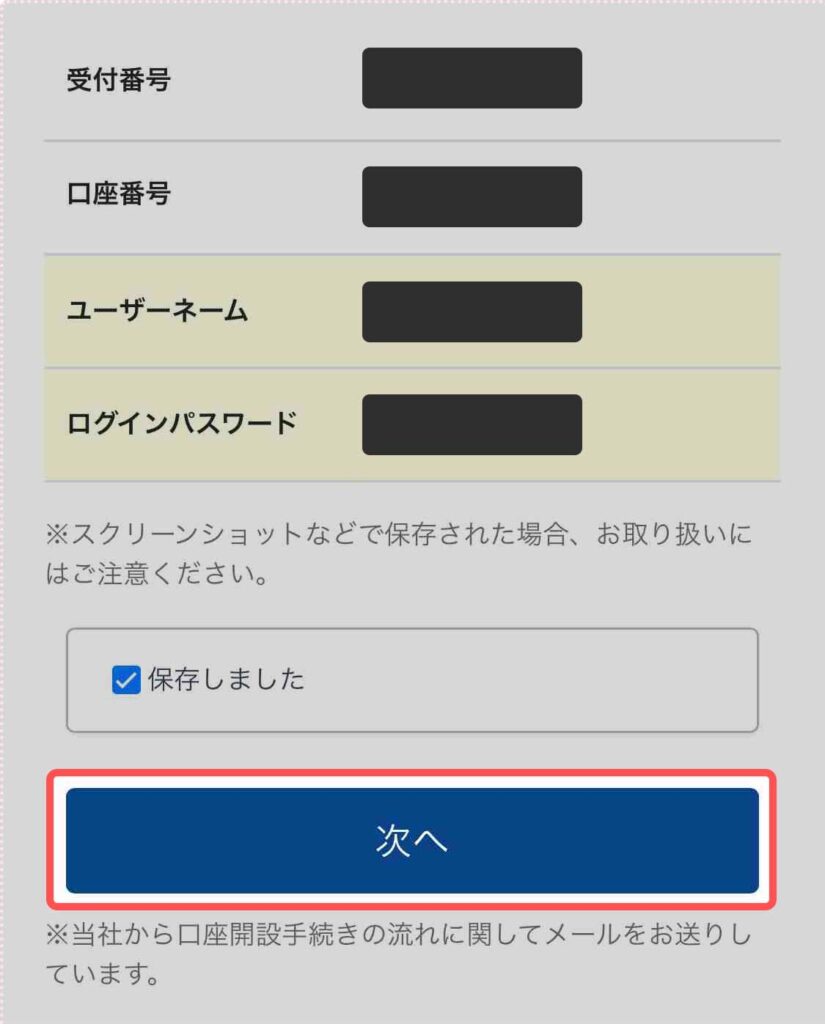
このページは必ずスクショを撮っておこう!
③本人確認書類の提出
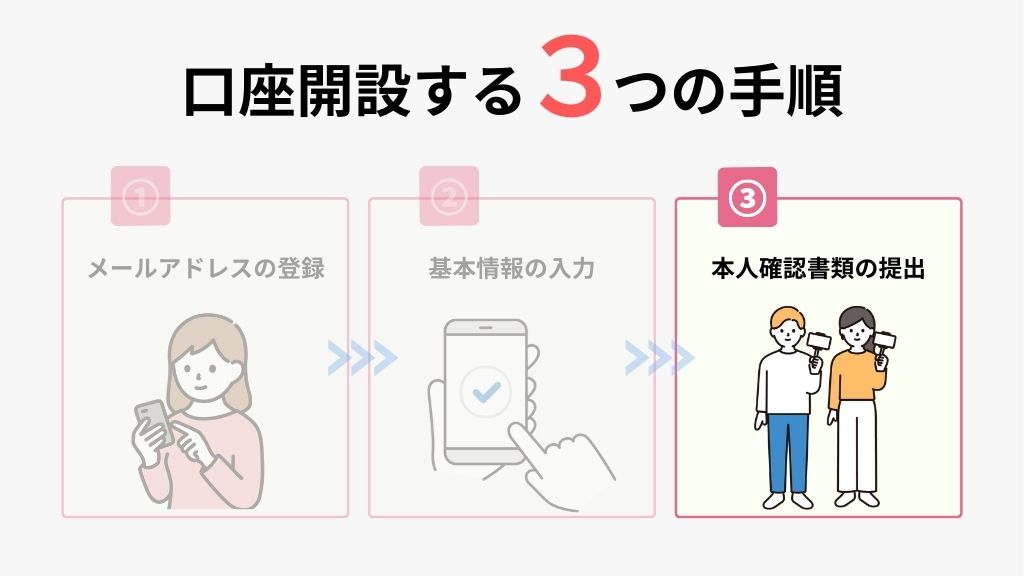
撮影の注意点
・Androidの場合「Chrome」を使用
・iOSの場合「Safari」を使用

上記の環境で撮影しないと動作しないことがあるから注意!
『本人確認書類の提出』を選択後、名前や住所などを記入していこう!
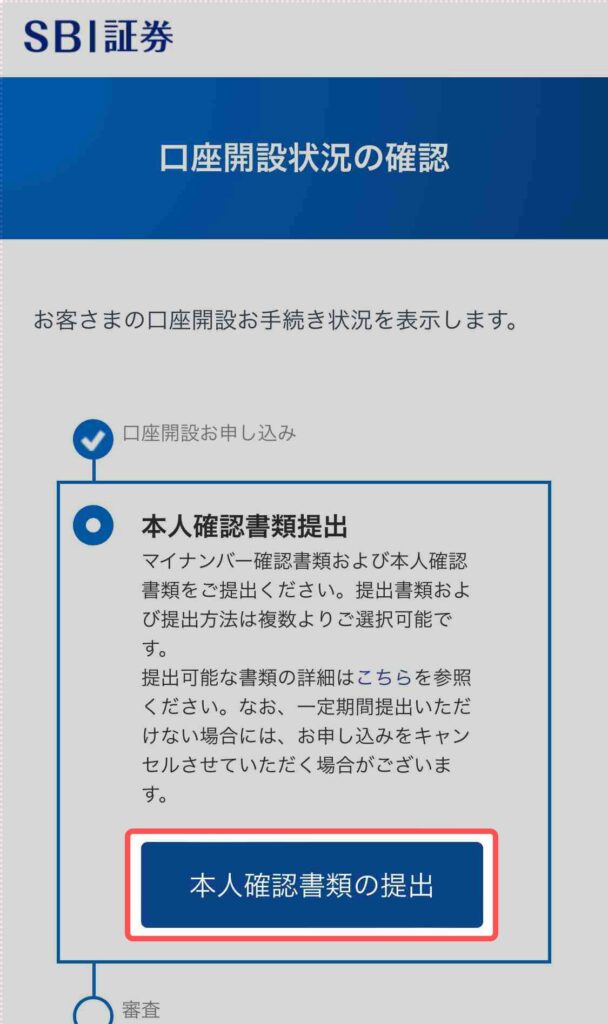
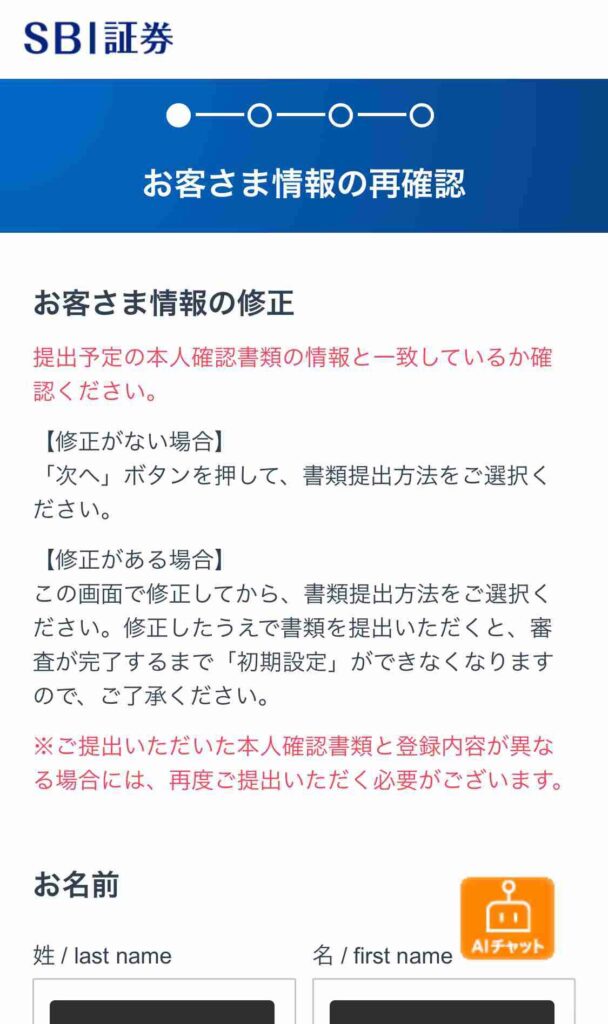
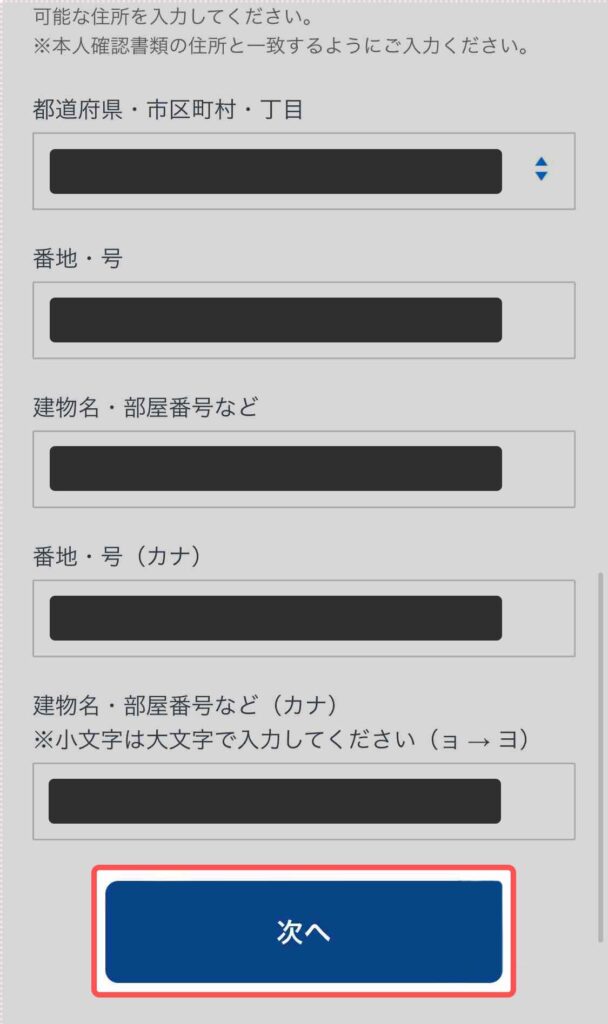
本人確認書類を選択後、『手元にあり、スマホカメラで撮影して提出』をタップしてね!
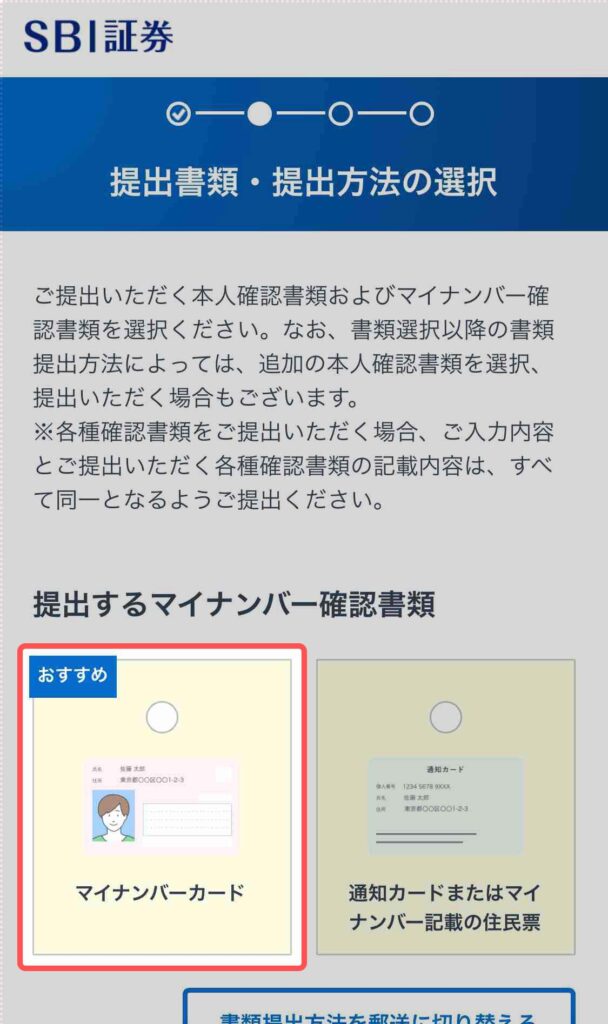
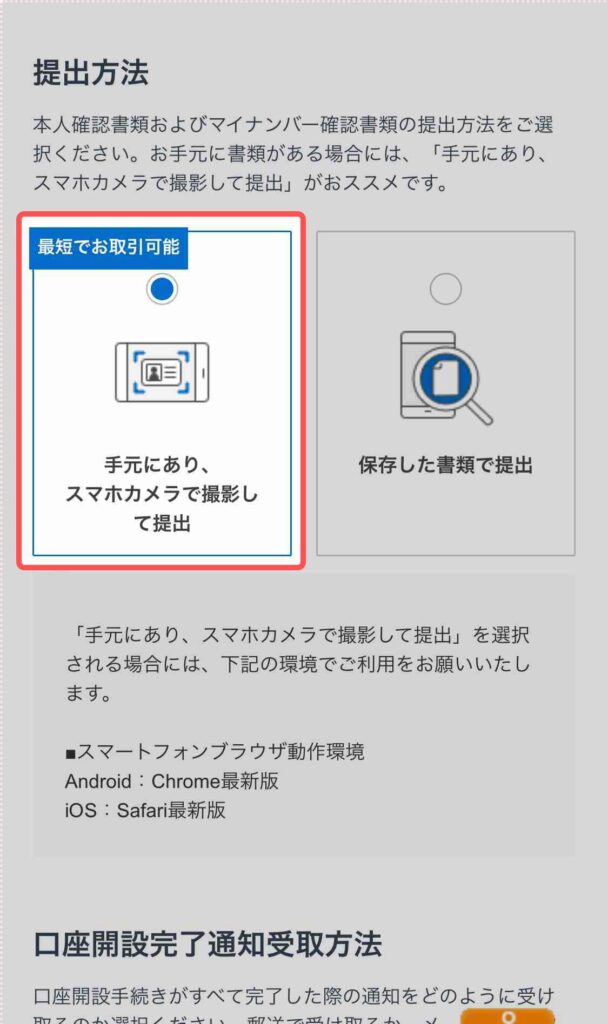

提出する書類は「マイナンバーカード」がおすすめ!
手続きが楽だよ!
『メールで受け取り...』『自分の顔をその場で提出』をタップ!
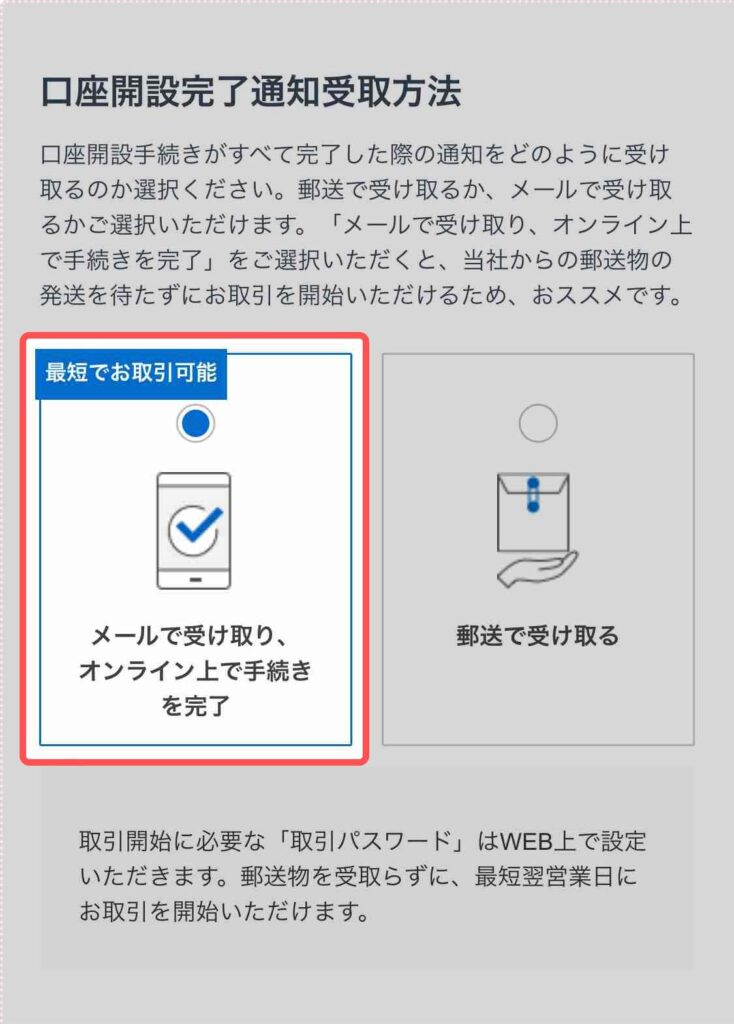
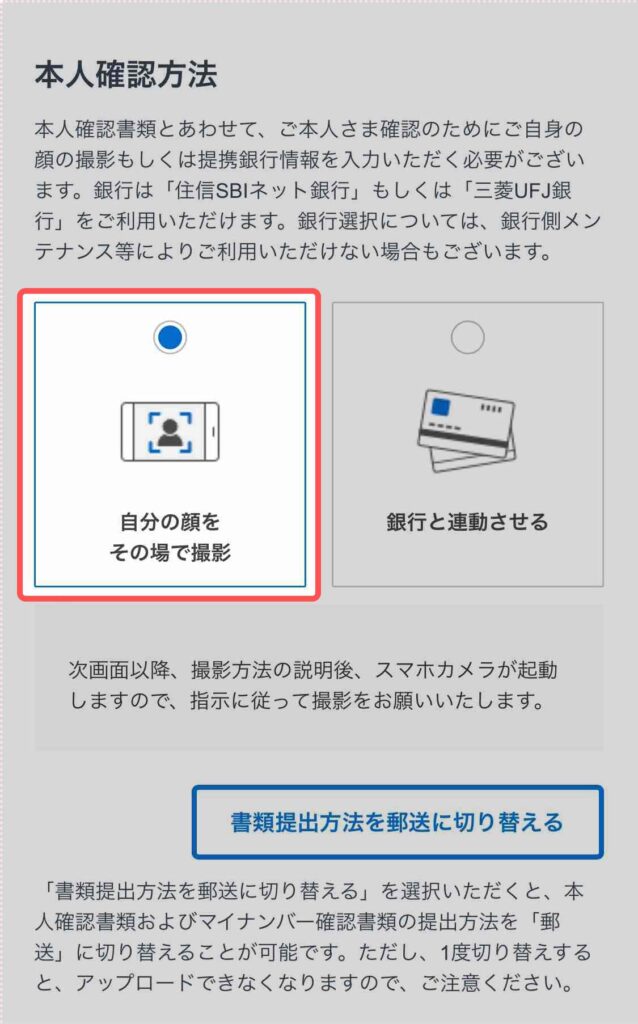
- WEB申請は最短1日
- 郵送だと最短10日
『撮影に進む』を選択して撮影に移ろう!
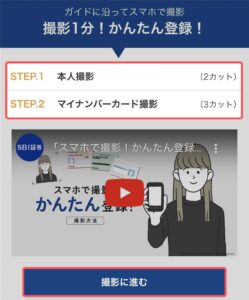
撮影が上手くいかない時
・スマホカメラ撮影は諦めて「保存した書類で提出」「郵送で取引」する

僕は撮影が上手くいかず時間がかかりました、、泣
こっそり投資はWEB申請でなんとか開設したいところ(;o;)
完了の画面に移ったら審査後、数日の内にメールが届くよ!
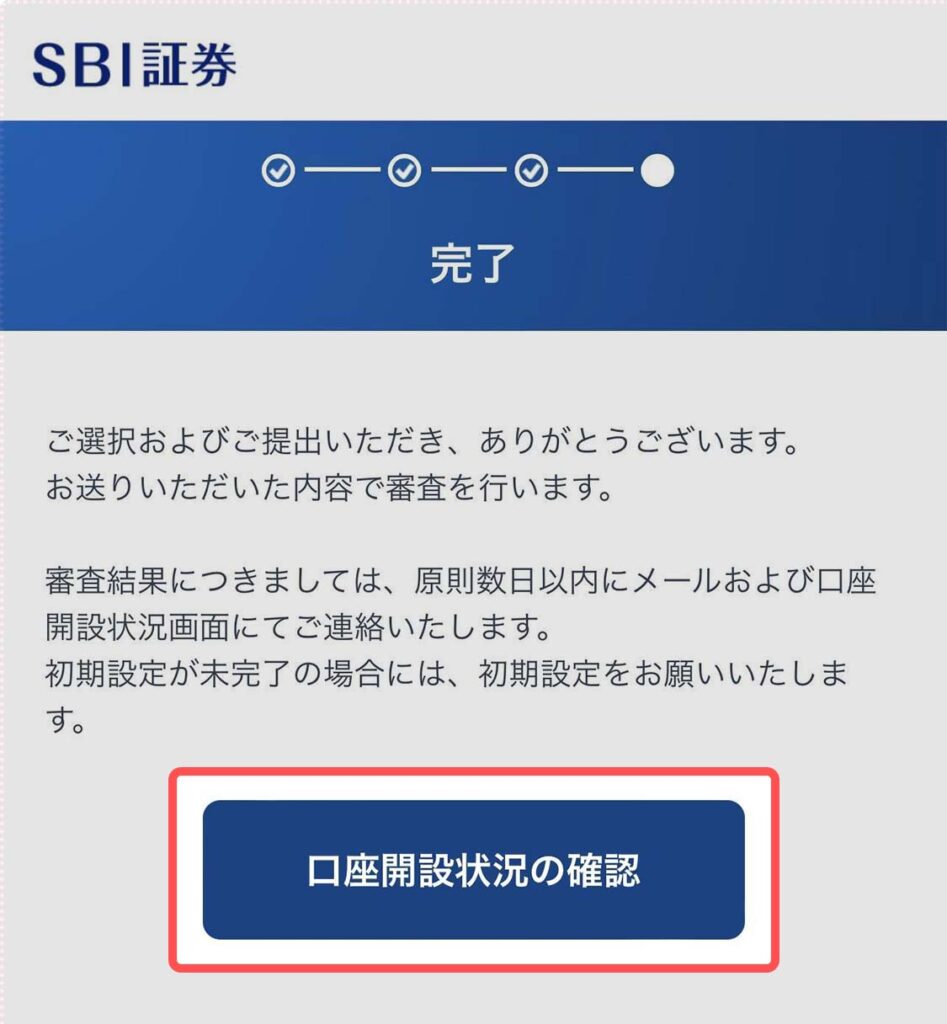
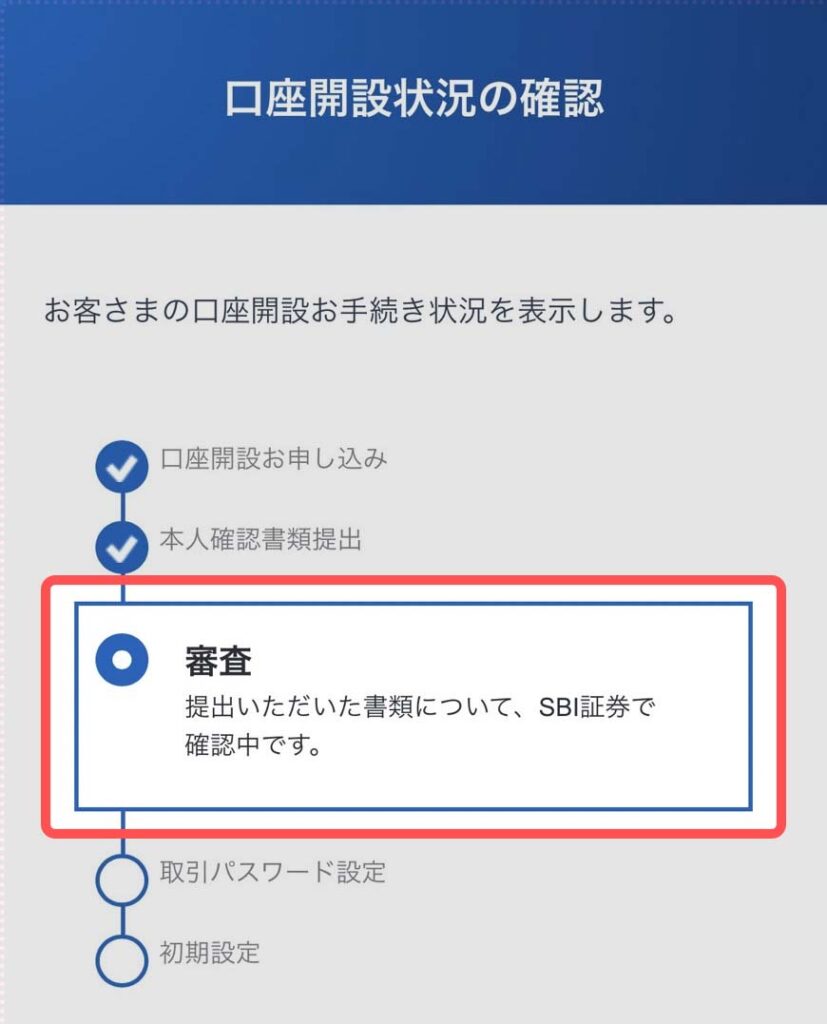

これで口座開設は完了!お疲れ様でした!
お茶でも飲んで休憩してね◎
初期設定

メールが届いたら初期設定に進みましょう!
①取引パスワードの設定
「SBI証券」からのメールを開いて『口座開設状況画面はこちら』をタップ

以前スクショした「ユーザーネーム」と「ログインパスワード」入力して『取引パスワード設定』をタップ
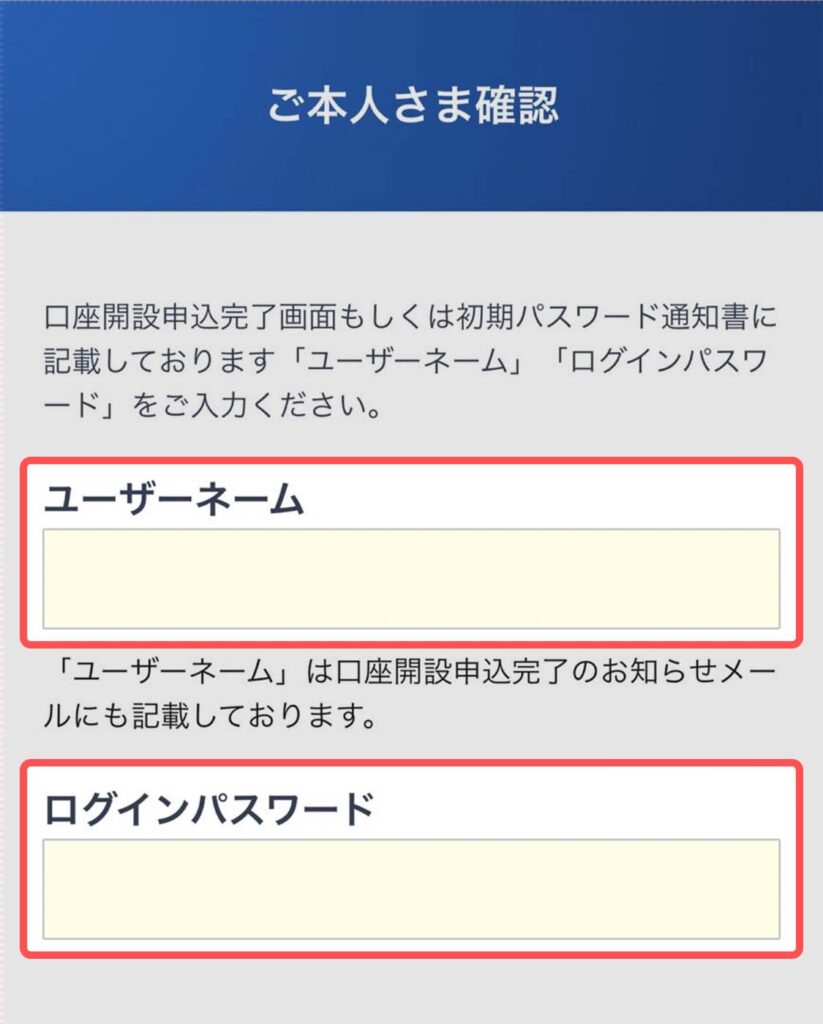
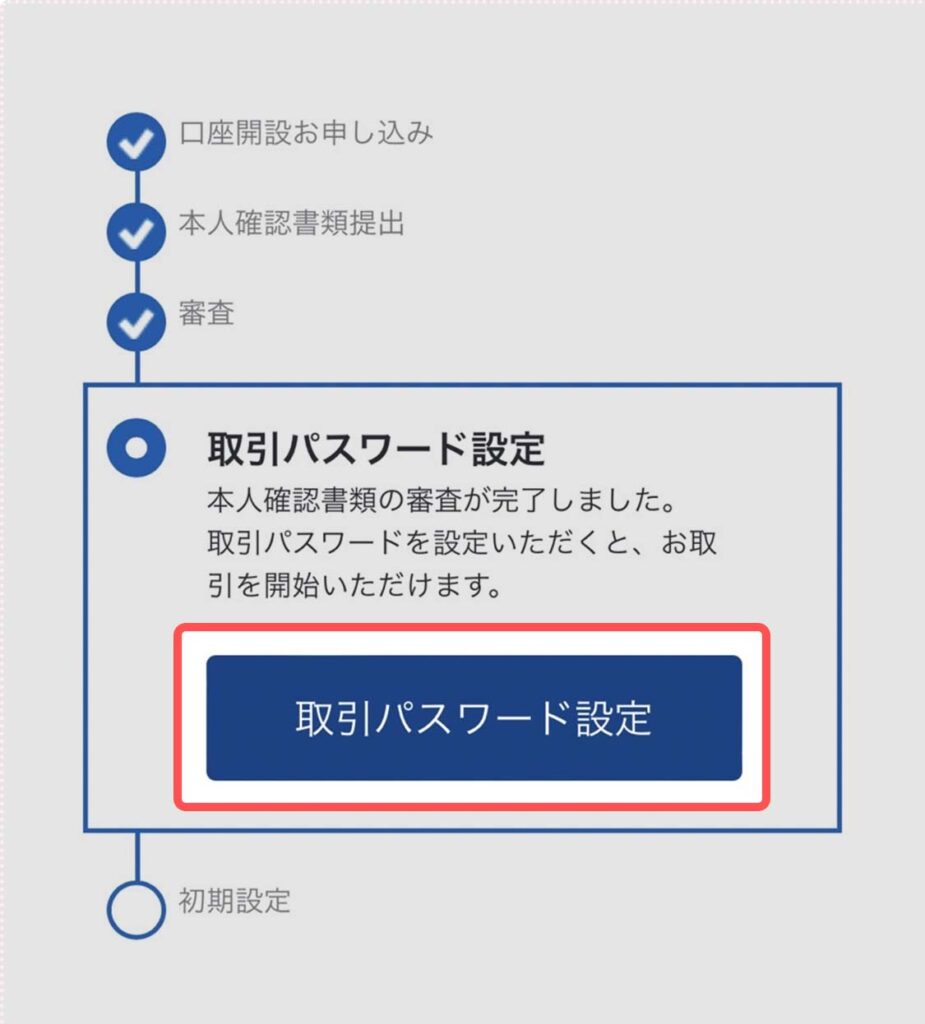
電話番号や生年月日、メールアドレスを入力後『メールを送信』をタップ
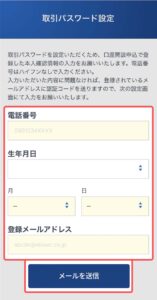
メールが届いたら
→「認証コード」をコピー
→『認証コード』に貼り付け
→『取引パスワード』を設定してね!
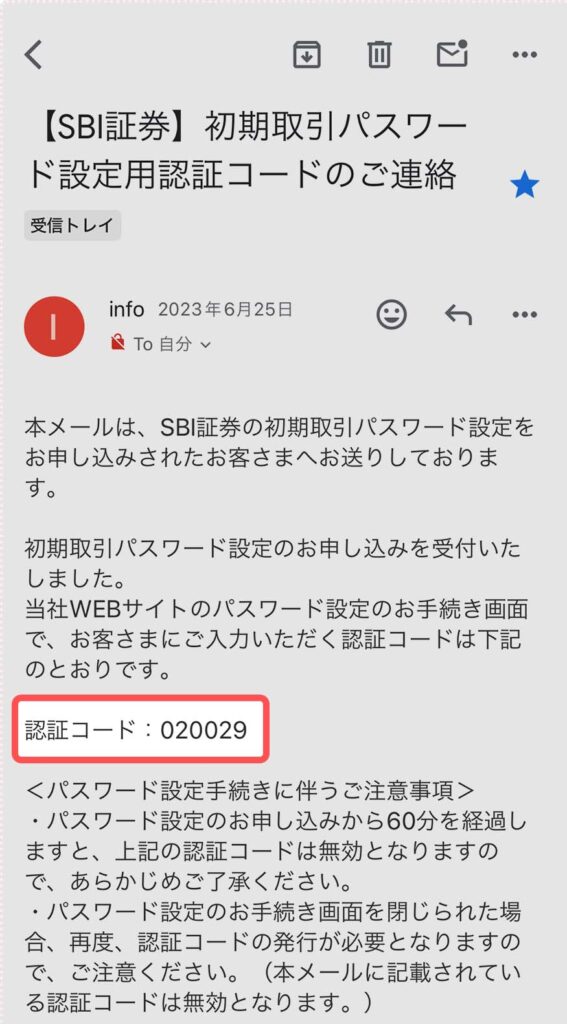
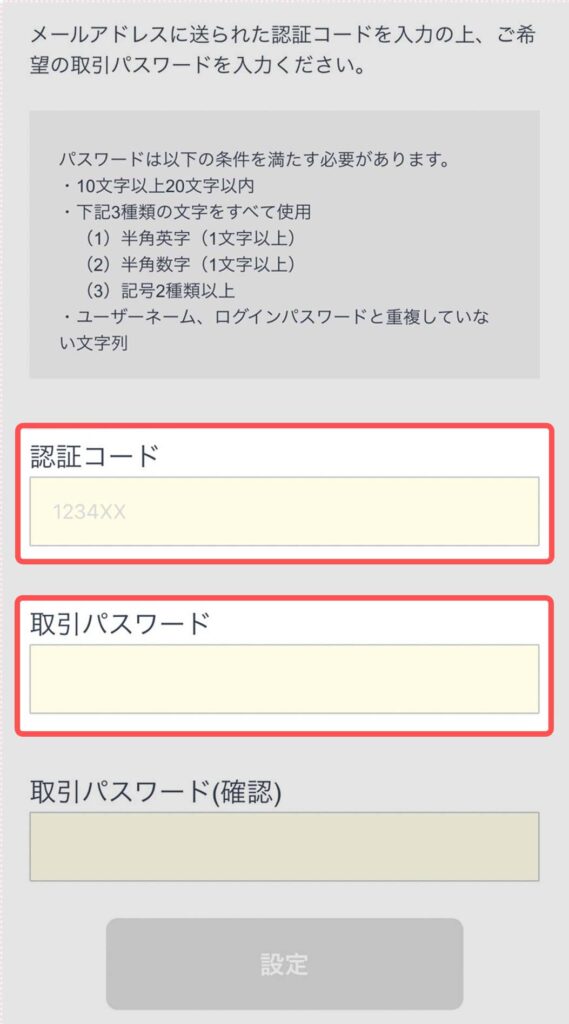
②出金口座の登録
続けて初期設定・出金口座の登録をしていこう!
『初期設定する』をタップ
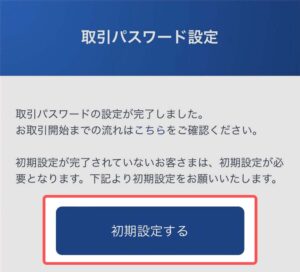
お客様情報を入力していこう!
「ご案内メールを受信する」のチェックは外しておこう!
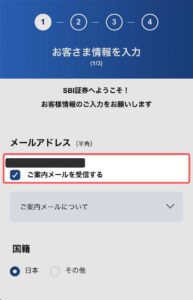

チェックを外すと広告メールが来なくなる!
重要なメールは届くから安心してOK◎
自分または世帯主が上場会社の役員などの場合は登録しよう!
該当しなければ『次へ進む』をタップ
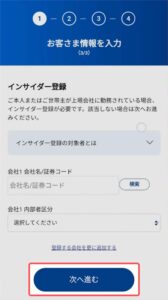
証券口座から「出金する(お金を引き出す・振り込まれる)銀行口座」を登録
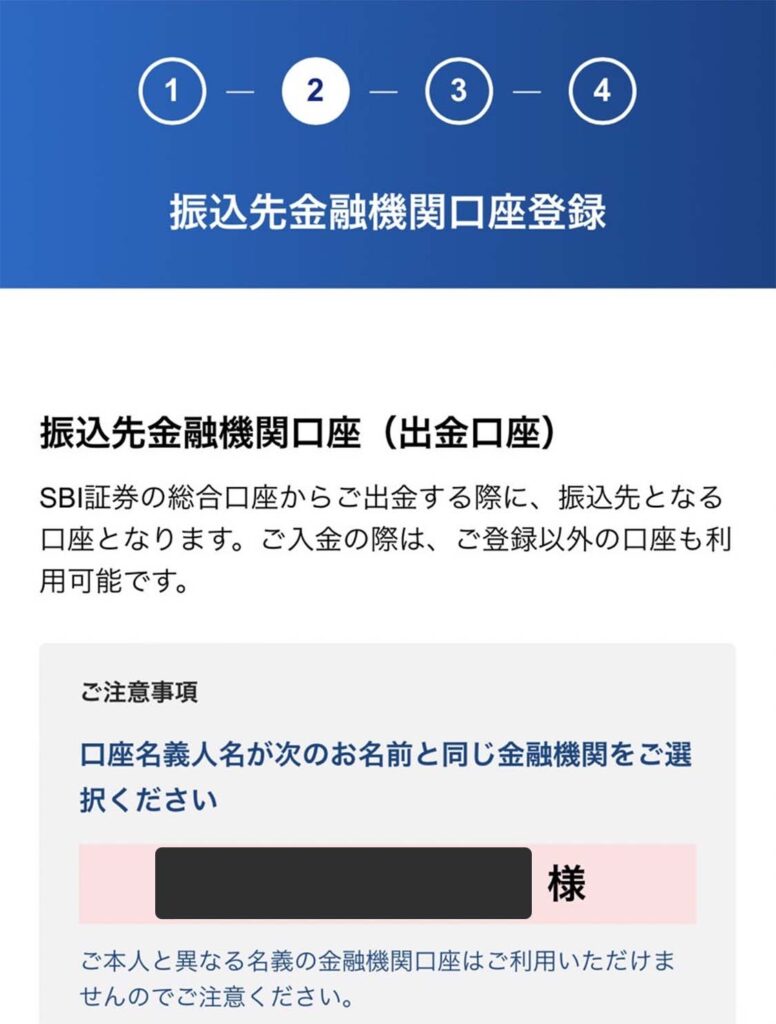
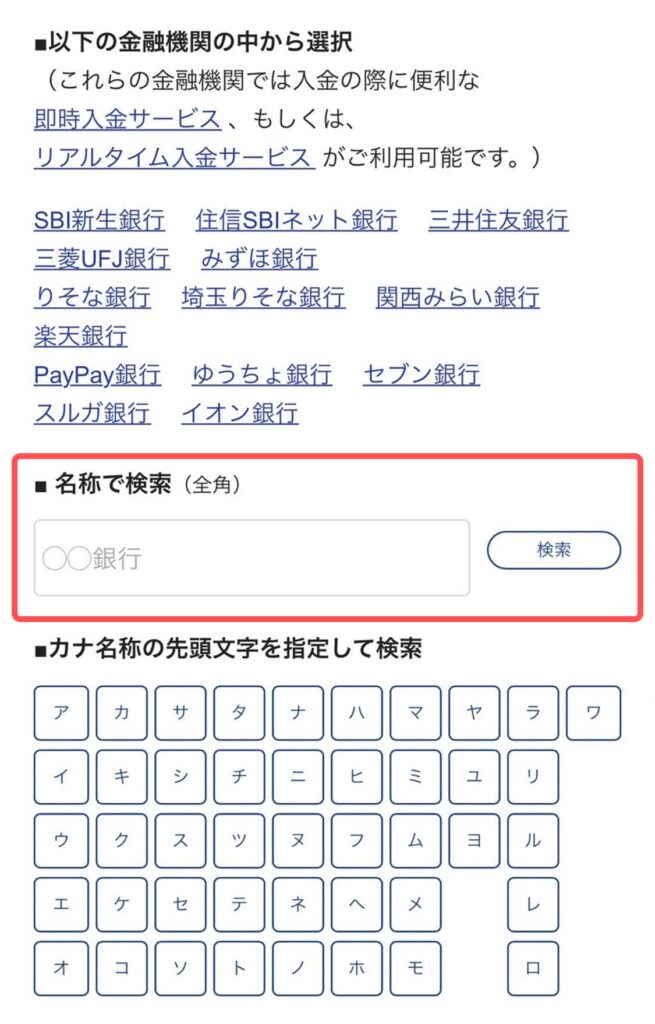
国内株式手数料プランは『アクティブプラン』を選択!
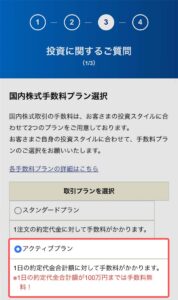
国内株式手数料について?
・新NISAの枠は全て売買手数料無料
・新NISA以外の場合
→アクティブプラン:1日100万円以下の取引をする人が選択。手数料無料。
→スタンダードプラン:1日100万円以上の取引をする人が選択。
『株式数比例配分方式へ変更する』にチェックを入れよう!
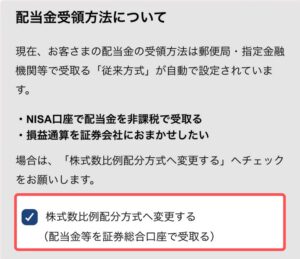

NISA口座で配当金も非課税で受け取ることができるようになるよ!
各アンケートに答えていこう!重要な項目ではないので気軽に回答していこう◎

「かんたん同時開設」はいったんチェックを外すのがオススメ!
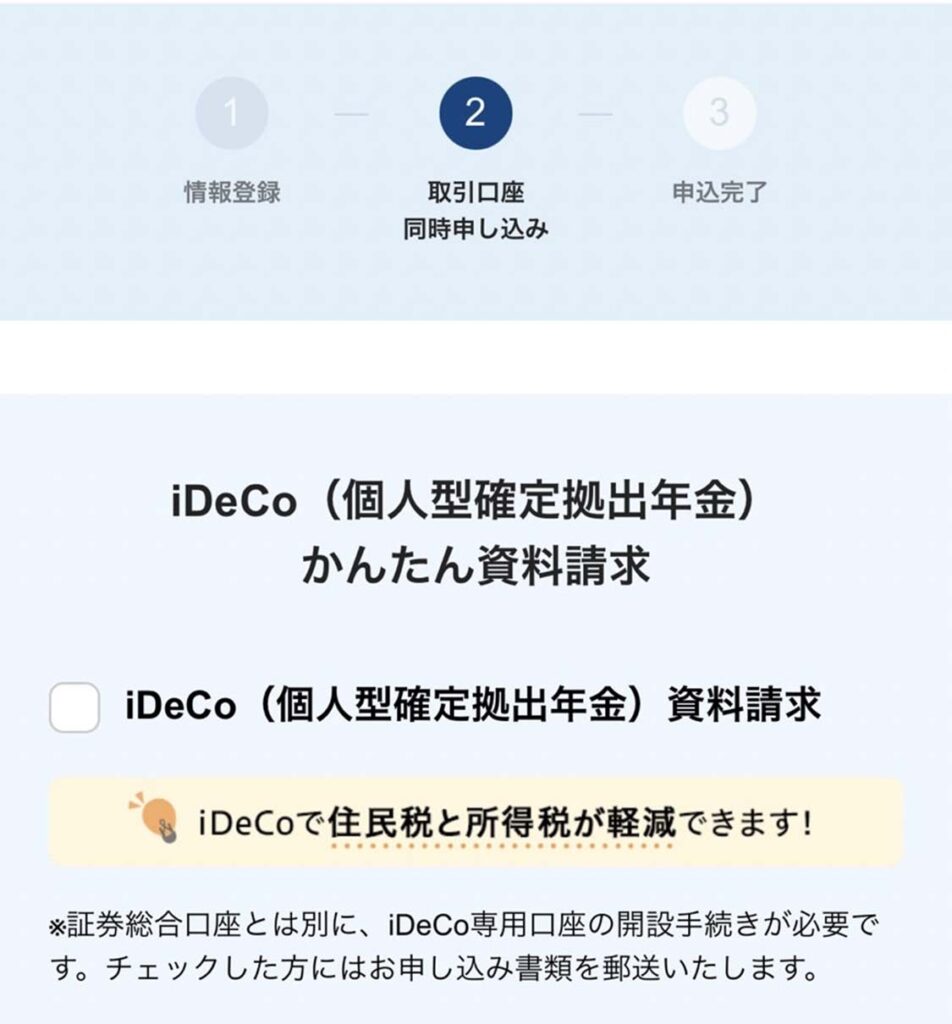
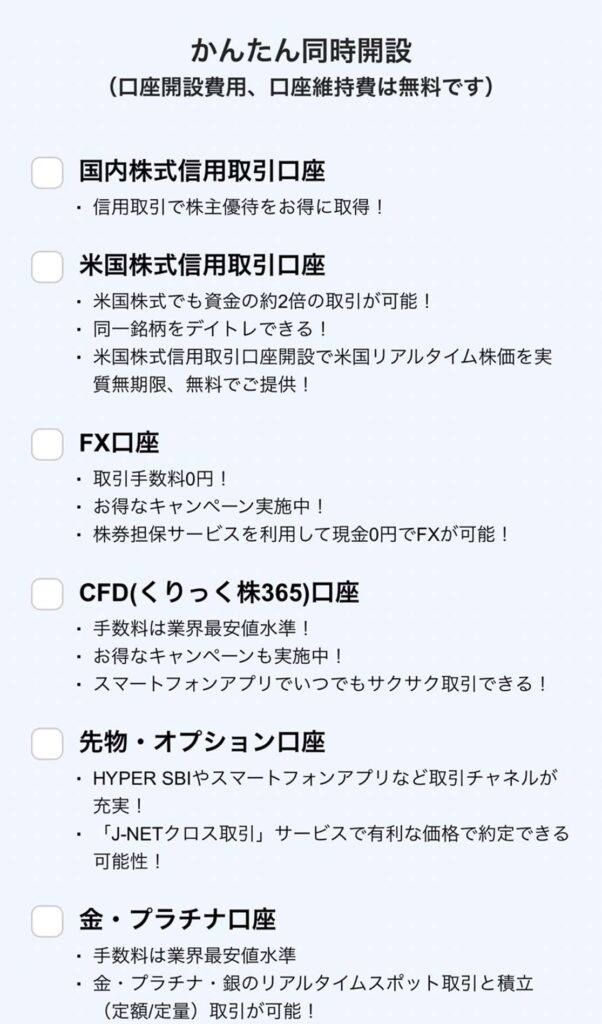
あとで申し込みできるから、必要だと感じた時に開設してみよう!
以下のような画面が表示されれば、初期設定は完了です!